No Dashboard Designer, você pode criar elementos de filtro que permitem aos usuários finais filtrar outros itens do painel.
- Caixa combo
- List Box
- Tree View
- Filtro de Data
Para adicionar o elemento de filtro ao painel, use o botão Elementos de filtro na guia Início da faixa de opções.
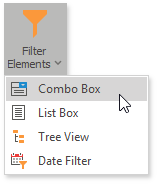
Caixa combo
O item do painel Combo Box permite que os usuários selecionem um ou mais valores na lista suspensa.
Você pode alternar o tipo de caixa de combinação no grupo Tipo de Item da guia Design da faixa de opções.
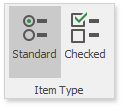
| Tipo de caixa de combinação | Exemplo | Descrição |
|---|---|---|
| Padrão | 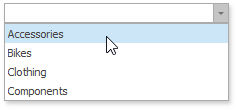 |
Permite que os usuários finais selecionem apenas um único valor. |
| Verificado | 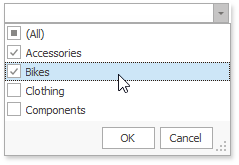 |
Permite que os usuários finais selecionem vários valores na lista suspensa chamada. |
Para gerenciar as configurações da caixa de combinação, use o grupo da faixa de opções Configurações do Item .

| Configuração | Descrição | API |
|---|---|---|
| Permitir filtro vazio | Permite que os usuários limpem filtro |
Item do painel da caixa de combinação . Mostrar Tudo Valor |
| Habilitar Pesquisa | Permite que os usuários pesquisem e filtrem enquanto digitam. | Item do painel da caixa de combinação . Habilitar Pesquisa |
GORJETA
Se você desabilitar o Modo de Filtro Neutro , a opção Mostrar Valor 'Todos' aparecerá em vez de Permitir Filtro Vazio .
List Box
O item do painel List Box permite que os usuários selecionem um ou mais valores da lista.
Você pode alternar o tipo de caixa de listagem no grupo Tipo de Item da guia Design da faixa de opções.
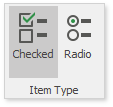
| Tipo de caixa de lista | Exemplo | Descrição |
|---|---|---|
| Verificado | 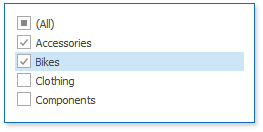 |
Permite que os usuários finais selecionem vários valores na caixa de listagem. |
| Rádio | 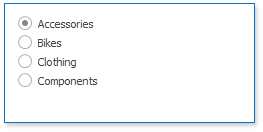 |
Permite que os usuários finais selecionem um único valor no grupo de rádios. |
Para gerenciar as configurações da caixa de combinação, use o grupo da faixa de opções Configurações do Item .
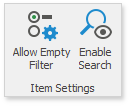
| Configuração | Descrição | API |
|---|---|---|
| Permitir filtro vazio | Permite que os usuários limpem filtro |
Item do painel da caixa de listagem . Mostrar Tudo Valor |
| Habilitar Pesquisa | Permite que os usuários pesquisem e filtrem enquanto digitam. | Lista de itens do painel . |
Se você desabilitar o Modo de Filtro Neutro , a opção Mostrar Valor 'Todos' aparecerá em vez de Permitir Filtro Vazio .
Tree View
O item do painel Visualização em árvore exibe valores hierarquicamente e permite que os usuários expandam / reduzam os nós.
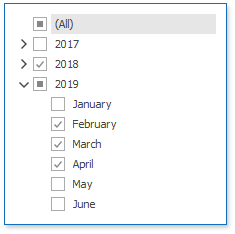
O item do painel Visualização em árvore não oferece suporte a auto-referência ou hierarquias pai-filho. O número de dimensões adicionadas ao item Visualização em árvore determina o número de níveis na hierarquia. Cada nível contém valores exclusivos da dimensão de nível correspondente. Os valores em cada nível são agrupados por valores na dimensão anterior.
Você pode especificar as configurações de visualização em árvore no conjunto de guias contextuais Ferramentas de elemento de filtro da guia Design da faixa de opções.
| Configuração | Descrição | API |
|---|---|---|
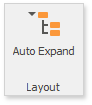 |
Especifica o estado de visualização em árvore inicialmente expandido. | Item do painel de visualização em árvore . |
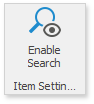 |
Permite que os usuários filtrem os nós conforme eles digitam na caixa de edição do item. | Item do painel de visualização em árvore . Habilitar Pesquisa |
Filtro de Data
O item do painel Filtro de data permite filtrar os dados do painel com base no intervalo de dados selecionado. O intervalo pode ser relativo (últimos 3 meses), usar datas fixas (01-01-2018) ou predefinições (mês até a data). Você também pode filtrar datas antes ou depois de uma data especificada.
O item Filtro de data exibe um conjunto de intervalos que podem ser usados como filtros rápidos.

Os usuários podem clicar no botão para invocar o selecionador de data:
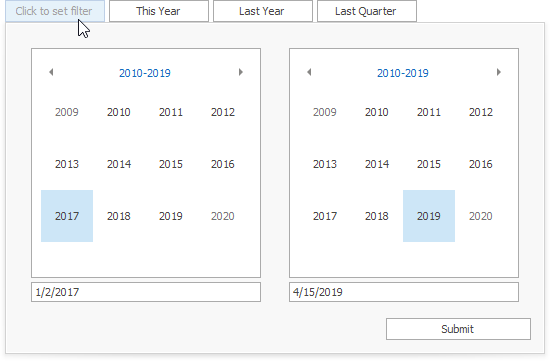
Consulte Filtro de data para obter mais informações.